Nos 3 astuces consistent à dynamiser vos vidéos, vous avez d’autres « techniques » à mettre en place pour vos montages que vous pourrez découvrir très prochainement dans les TUTO’COM comme : la colorimétrie, les intros, le temps de la vidéo, etc.
Ce tuto est dédié uniquement pour Premiere Pro mais il est aussi disponible sur After Effects. Vous êtes plutôt team After Effects ou Premiere Pro ? Pour nous, vous savez déjà ! 😉
Astuce 1 - Découpe rythmique 🎶
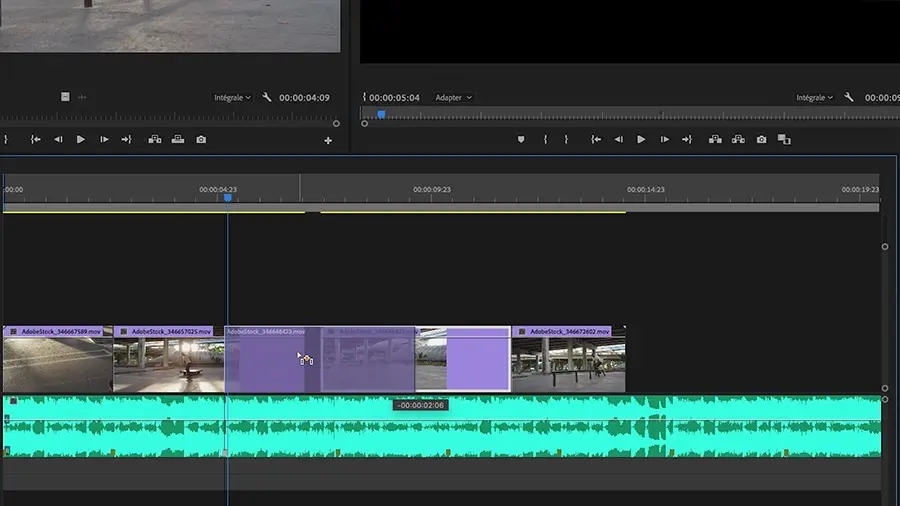
Astuce 2 - Les transitions créatives 🔄
Lors d’un tournage, réalisez un script vidéo pour le jour J cela va vous aider à réaliser toutes les transitions que vous souhaitez faire !
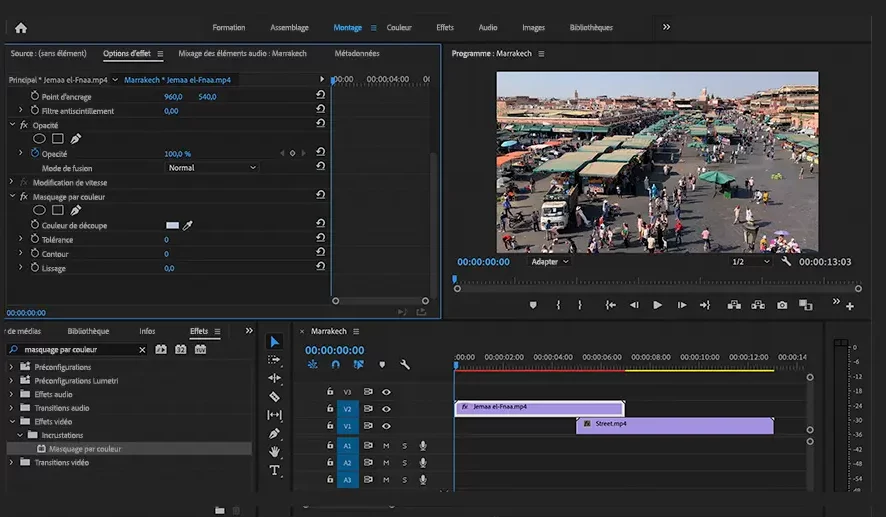
Astuce 3 - Des Titres dynamiques 💬
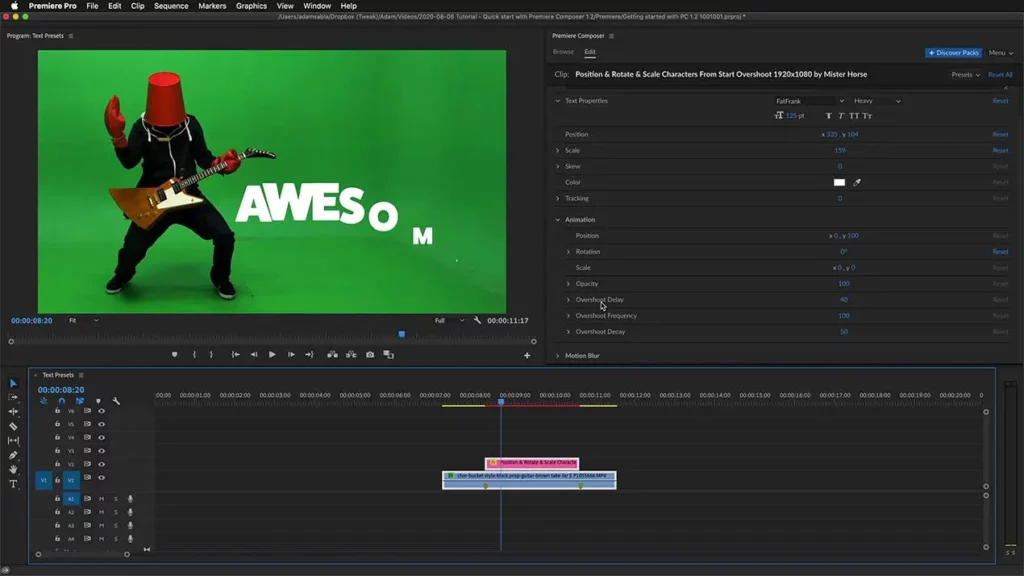
Installer Premiere Composer en 6 étapes simples 🛠️
Étape 1 : Téléchargement de Première Composer
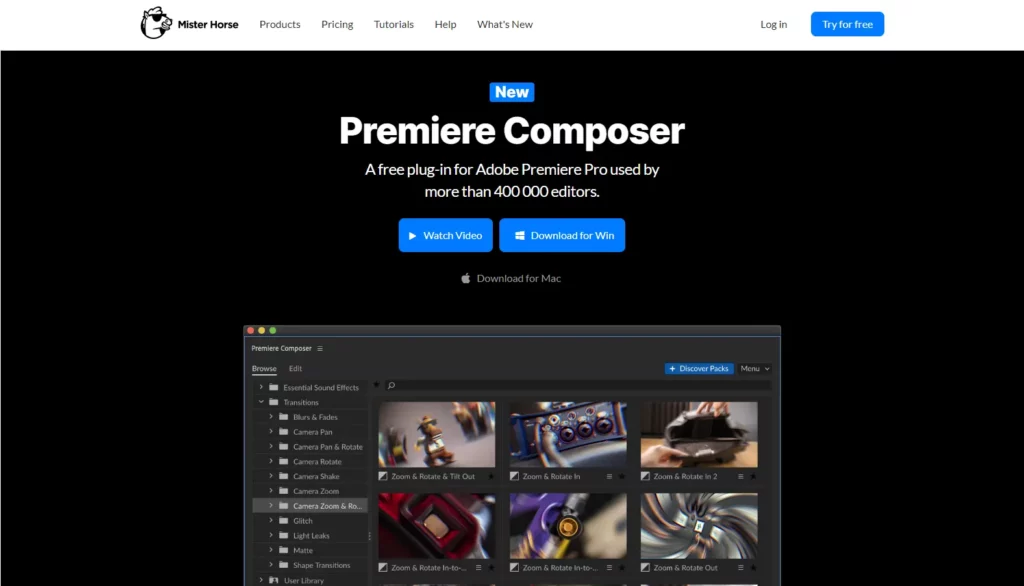
Étape 2 : Extraction des Fichiers
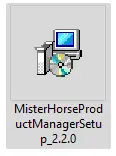
Étape 3 : Accès au Répertoire d'Installation de Premiere Pro
Ouvrez l’explorateur de fichiers et accédez au répertoire d’installation d’Adobe Premiere Pro sur votre ordinateur. Ce répertoire est habituellement situé dans le dossier « Program Files » (sur Windows) ou « Applications » (sur Mac). Trouvez le dossier « Plug-ins » à l’intérieur du répertoire d’installation.
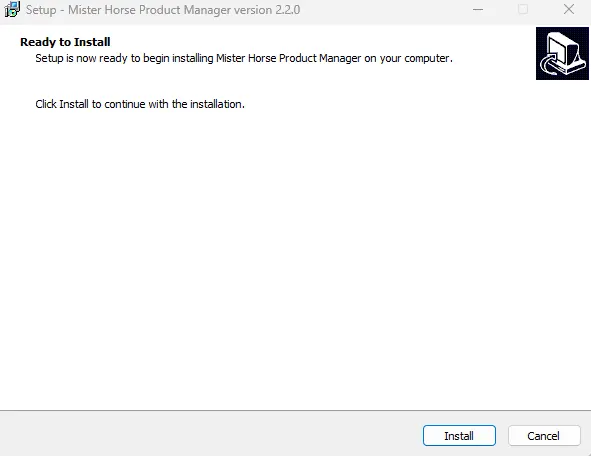
Étape 4 : Copie des Fichiers
Étape 5 : Redémarrage de Premiere Pro
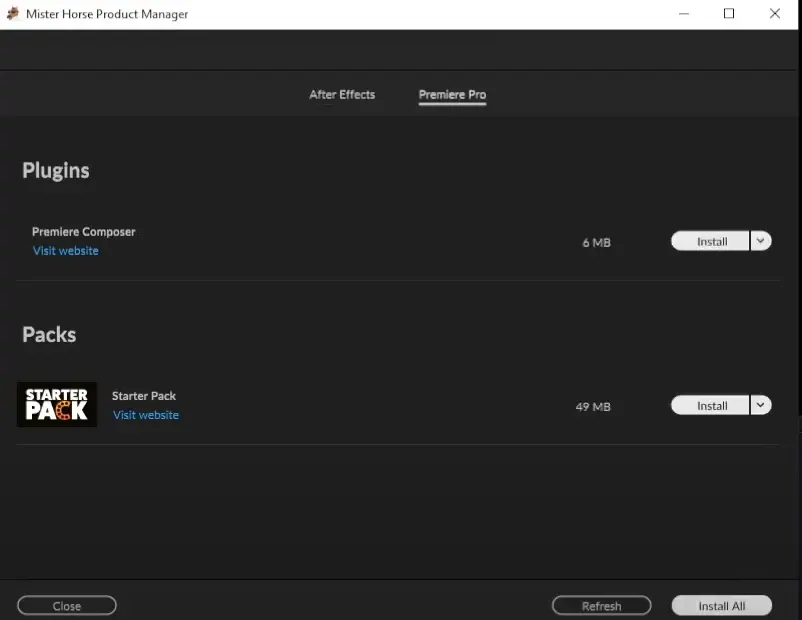
Étape 6 : Vérification de l'Installation
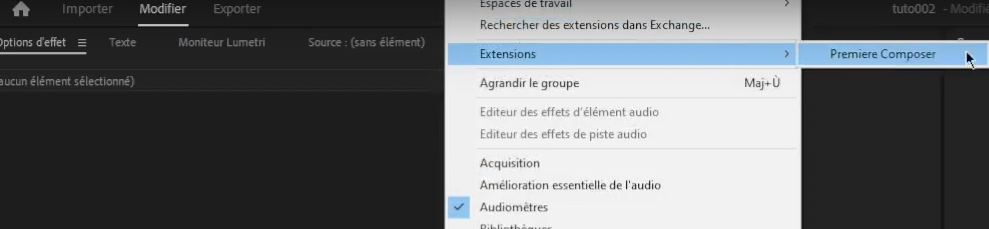
Pour Conclure..
Avec ces astuces simples mais importantes, vous avez désormais tout ce qu’il faut pour rendre vos vidéos aussi dynamiques que Théo (notre monteur et cadreur vidéo). Que vous soyez un novice en montage vidéo ou un expert chevronné, ces conseils sont accessibles à tous. N’hésitez pas à expérimenter et à laisser libre cours à votre créativité ! Si vous avez besoin d’aide pour rendre vos vidéos encore plus dynamiques, notre agence de Communication CYL&COM est là pour vous accompagner. Contactez-nous dès aujourd’hui pour des conseils personnalisés et des services de montage professionnels
Restez à l’écoute pour plus de conseils et d’astuces sur le monde passionnant du montage vidéo ! À bientôt pour un autre TUTO’COM




